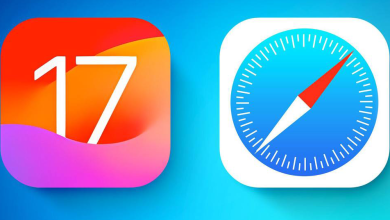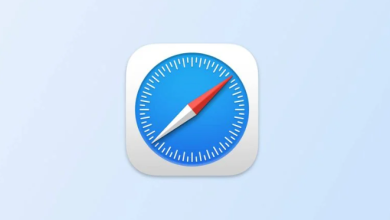هناك العديد من الأشياء التي يُمكنك تنفيذها لتحرّي مشكلات متصفح Safari وإصلاحها عندما يتعذر المُتصفّح من تحميل مواقع الويب أو عرض صفحة فارغة أو تعطُّله بشكل غير متوقع على جهاز iPhone أو iPad أو حتى حواسب macOS. هنا مجموعة من الخطوات نأمل منها أن تحل المشكلة التي تواجهها.
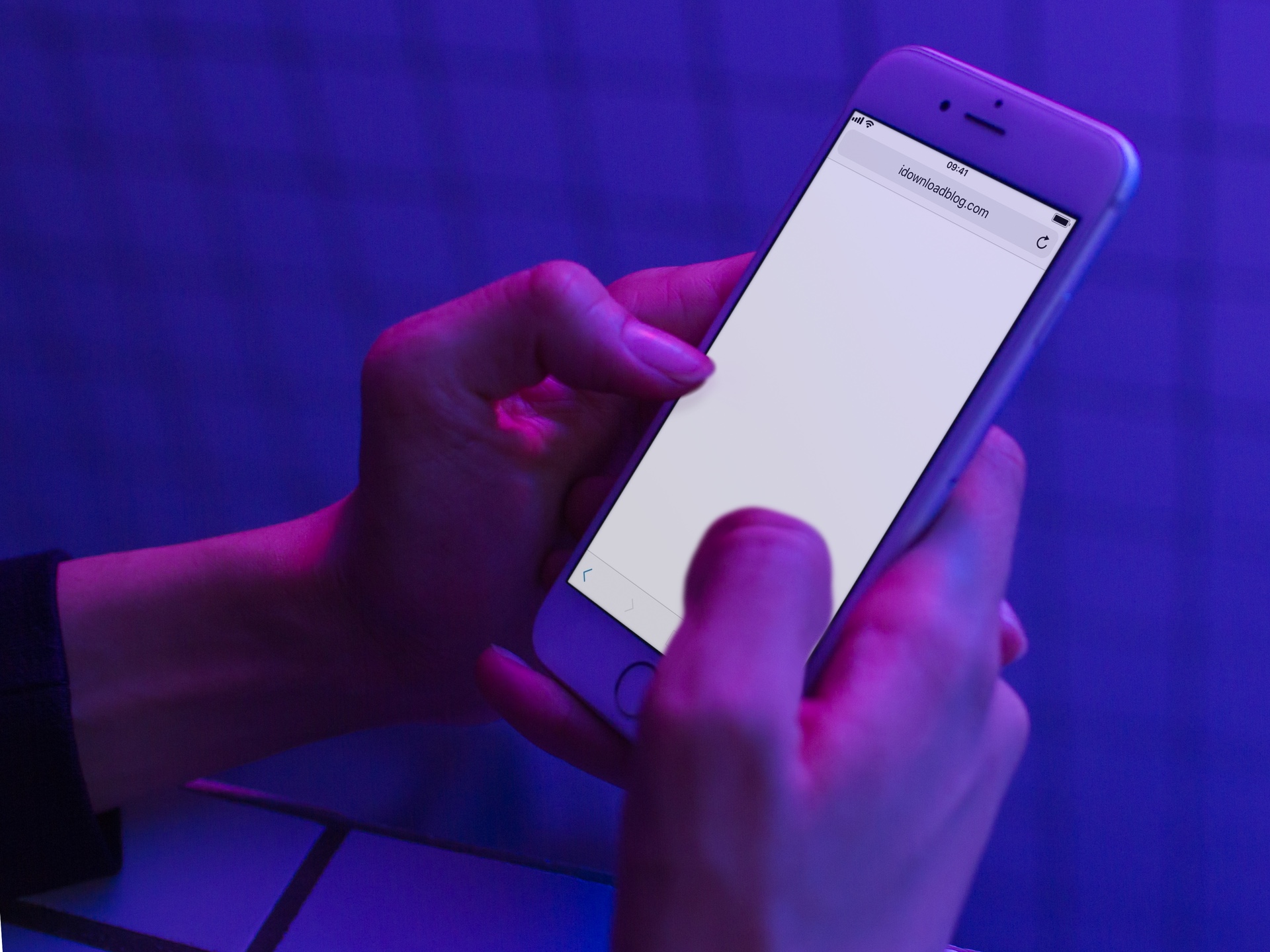
تأكد من أن الموقع الذي تُحاول الدخول إليه يعمل: ربما تكون المشكلة ليست في الجهاز الذي تستخدمه، بل في الموقع الذي تُحاول الدخول إليه. على كُل حال إذا كان لديك مشاكل مع الاتصال بالإنترنت أو المتصفح، فإن أول شيء عادة ما عليك فعله هو محاول الوصول إلى موقع google.com. فإذا تم تحميل جوجل بشكل جيد، قُم بتجربة الموقع الذي تحاول الوصول إليه، إذا لم يفتح فإن المشكلة تكون في المتصفح الخاصة بك.
تحقّق من جهاز التوجيه (router) الخاص بك: مرة أخرى قد تكون المشكلة في الإعدادات الخاصة بك وليس في الموقع الذي تحاول الوصول إليه. والتحقّق الثاني هو جهاز router، هل هو يعمل؟ هل الأجهزة الأخرى قادرة على الوصول للإنترنت وتحميل الصفحات بشكل طبيعي؟ إذا لم يكن كذلك، فقُم بفصل الطاقة عن جهاز التوجيه router لبضع ثوان وإعادة وصلها من جديد.
تشغيل وإيقاف مفتاح تبديل وضع الطيران Airplane Mode: إذا كانت المشكلة مُقتصرة على جهازك فقط، فقم بتشغيل وإيقاف مفتاح تبديل وضع الطيران. هذا من شأنه أن يُعطّل مُؤقتًا جميع الإشارات على جهازك، وفي كثير من الأحيان تكون هذه الطريقة هي الأكثر نجاحًا في إعادة الإنترنت للجهاز.
إعادة التشغيل: عمليّة إعادة التشغيل لجهازك تكون هي الرهان الأكثر جدوى في حل مشاكل الاتصال بالإنترنت.
محو ذاكرة التخزين المؤقت cache وبيانات موقع الويب: غالبًا ما تكون أخطاء التخزين المؤقت هي المسؤولة عن مشكلات تصفح الويب، وخاصة عندما تكون هذه المشكلة خاصة بموقع واحد على وجه الخصوص. ما عليك سوى مسح سجل تاريخ Safari وبيانات الموقع. سيؤدي ذلك إلى إزالة جميع ملفات تعريف الارتباط cookies، وبيانات التخزين المُؤقتة، وبيانات موقع الويب على جهازك.
لفعل ذلك على جهاز iPhone أو iPad انتقل إلى تطبيق الإعدادات، من ثم إلى Safari، وأخيرًا اضغط على زر Clear History and Website Data. أما على حاسب macOS، فانتقل إلى شريط القوائم في متصفح Safari، ثم حدّد Clear History.
جرب متصفحًا مختلفًا: إذا بقيت المشكلة قائمة ولا يُمكنك تحميل صفحة ويب في Safari، فجرب متصفح Chrome أو متصفح آخر لمعرفة ما إذا كانت المشكلة من Safari نفسه.
عطّل تطبيقات حظر المحتوى والإضافات: في الوقت الحالي، إذا كُنت قد حدّدت بأن المشكلة من متصفح Safari، فحاول تضييق نطاقها إلى الإضافات أو تطبيقات حظر المحتوى التي قُمت بتثبيتها على جهازك. على جهاز iPhone أو iPad، انتقل إلى تطبيق الإعدادات، من ثم Safari، وأخيرًا Content Blockers، ومن هناك عطّل كل واحد منها إن وجد. على حاسب macOS اذهب إلى متصفح Safari من ثم إلى Preferences، وبعد ذلك Extensions، ومن هناك عطّل جميع الإضافات النشطة التي تمتلكها، وأعد تشغيل المتصفح.
بعد كل هذه الحلول نأمل بأنه تم إيجاد المشكلة وإصلاحها. أما إذا لم يُجدي شيء، فتأكد من تحديث نظام التشغيل الخاص بك. وأخيرًا إذا لم يُفلح الخيار الأخير فقم بالتواصل مع خدمة الدعم الفني لآبل Apple Support.